Google Dialogflow ESとの接続
ここではGoogleが提供するNLPのDialogflowとデジタルヒューマンを接続します。
準備する物
- UneeQ Creator プラットフォームのアカウント
- Google Dialogflowのアカウント
UneeQ Creator プラットフォームのアカウント
プランやご契約によってはCreatorをご提供していない場合があります。その場合はこのページの方法は利用できず、カスタマーサクセス・チームが設定を行います。
デジタルヒューマンの作成
初期ステップで日本語が選べない場合は、適当な言語を選択して下さい。後ほど管理画面から変更するか、デジタルヒューマン株式会社にて日本語に設定変更いたします。
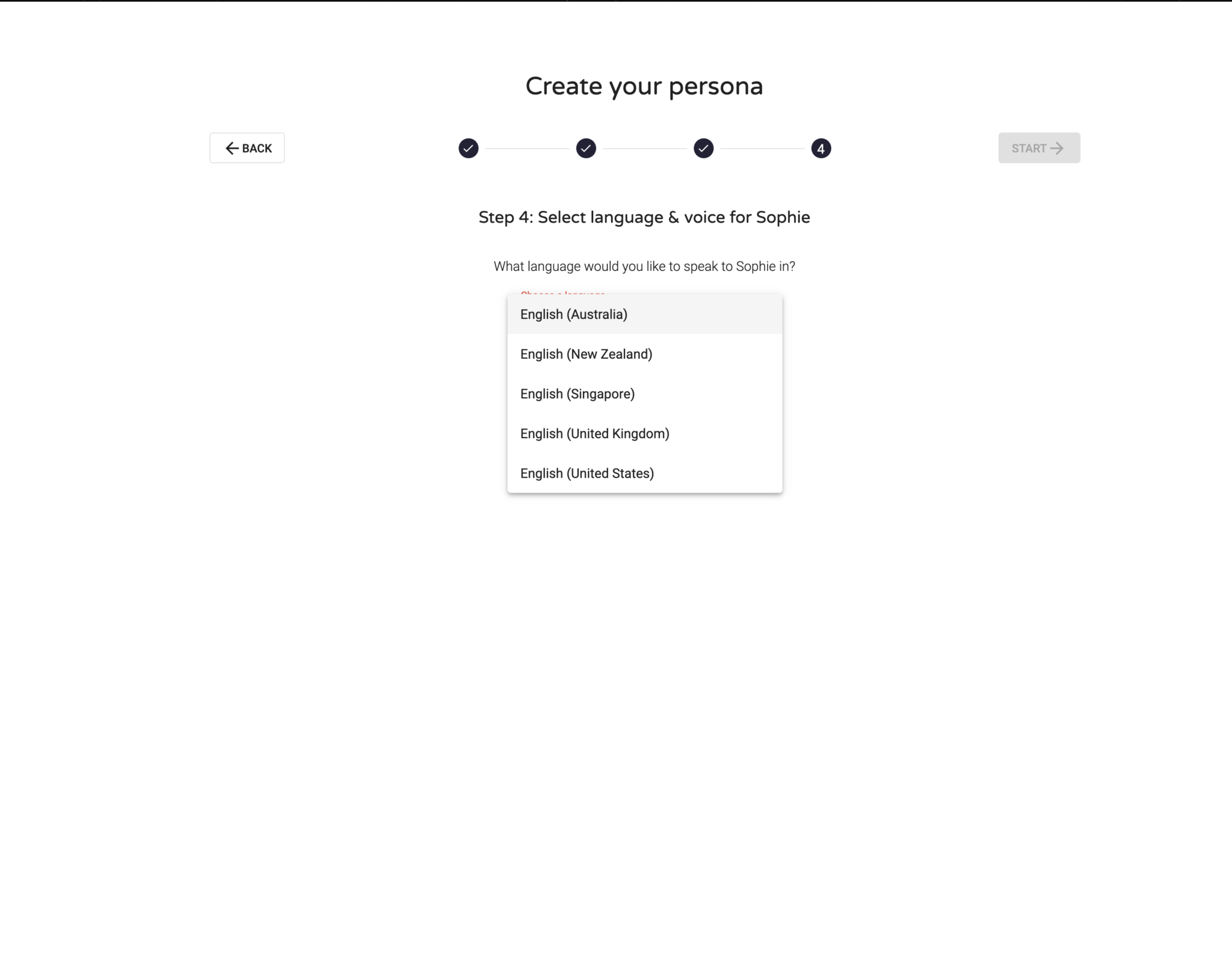
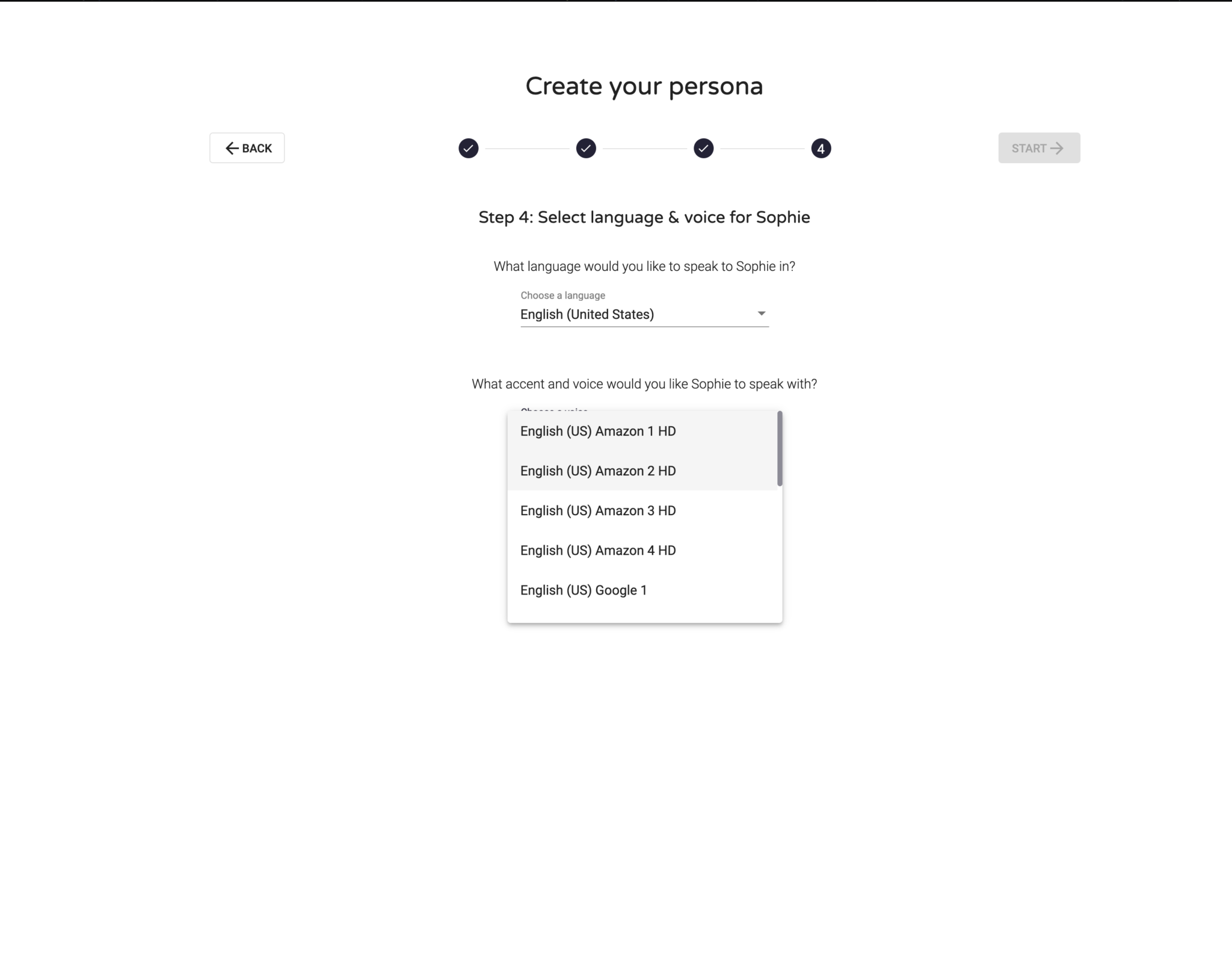
作成されたPersonaの✎マークから詳細画面を開きます。
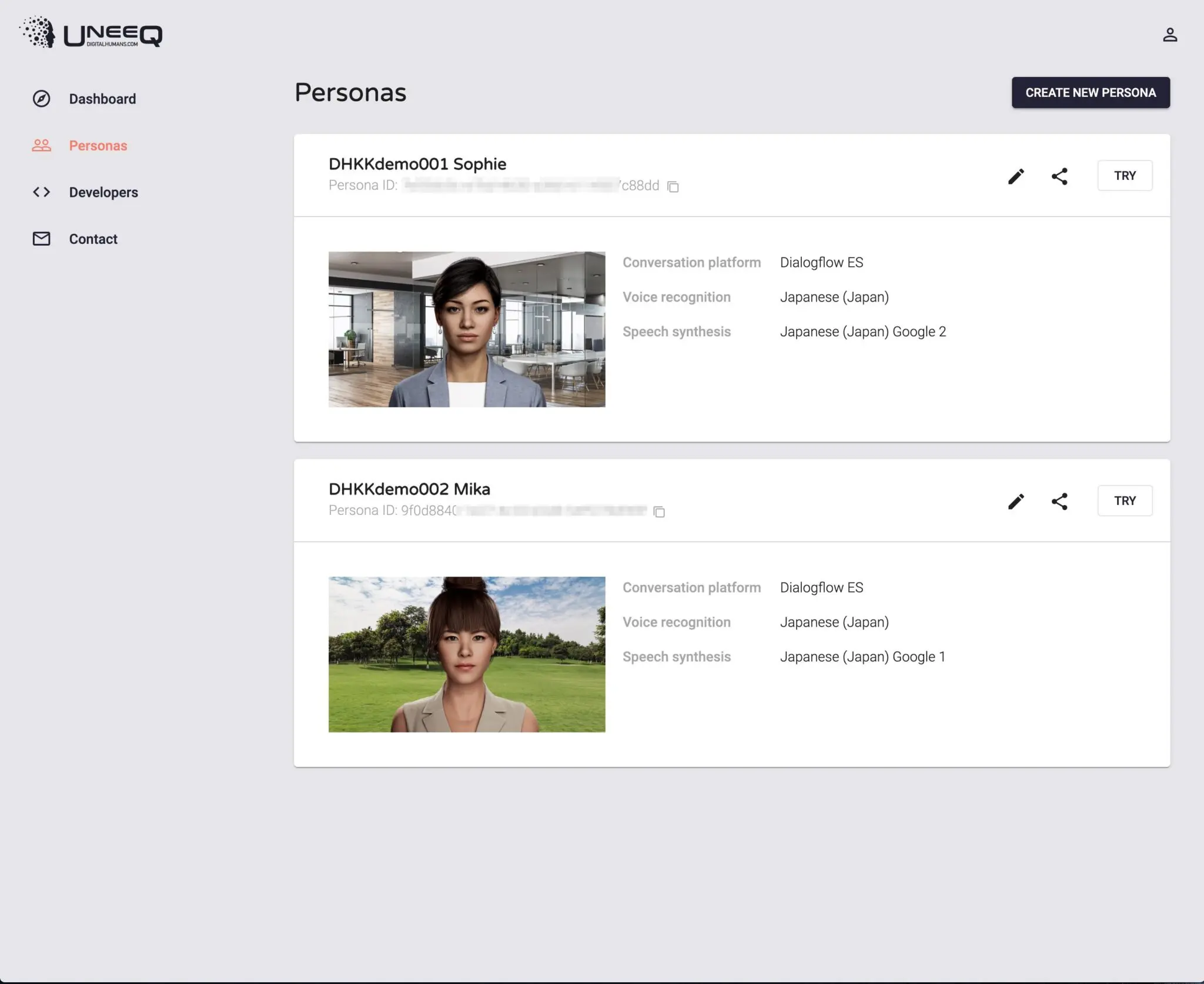
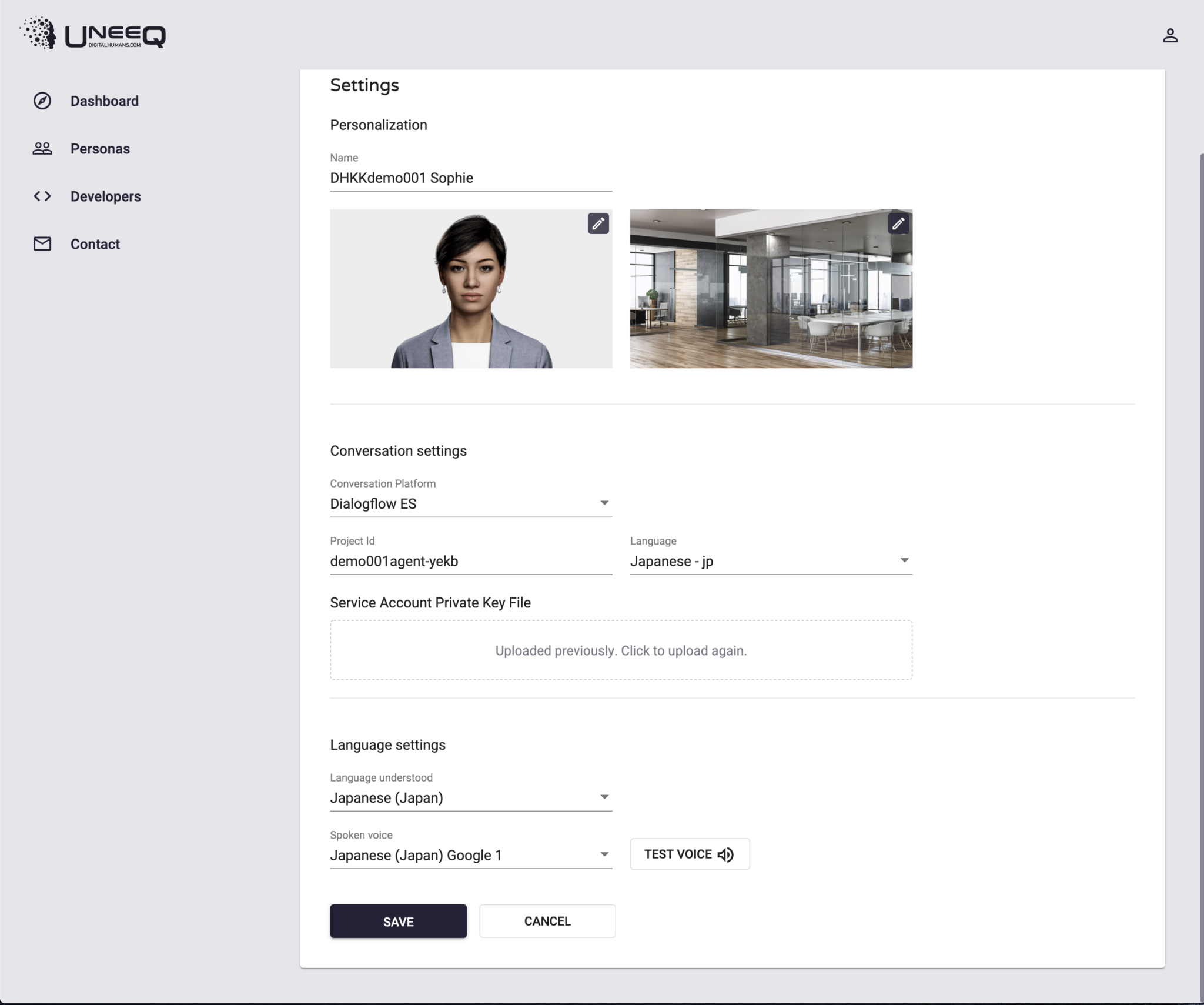
フィールド | 説明 | 例 |
Project Id | あなたの Dialogflow エージェントのプロジェクト ID。これを見つけるには、Dialogflow コンソール内から Dialogflow エージェントの設定ボタンをクリックします。 | demo001agent-yekb |
Language | ドロップダウンリストから Dialogflow エージェントに設定した言語を選択します。Dialogflow コンソールで、Dialogflow エージェントの設定ボタンをクリックし、言語タブを開き、設定した言語を確認します。 | ja |
Service Account Private Key File | Dialogflow ES へのリクエストに必要です。このファイルを入手するには、Dialogflow エージェントの設定ボタンをクリックし、Google プロジェクト ID をクリックして Google Cloud コンソールを開きます。ここから、Google のドキュメントに従ってプロジェクトの API を有効にし、サービスアカウントを作成して秘密鍵ファイルをダウンロードします。詳細な手順は次の「DialogflowからProject IDとトークンを取得する」をご覧下さい。 | (JSON 形式のファイル) |
DialogflowからProject IDとトークンを取得する
Dialogflowページを開きます :
適切なAgentを選択し、歯車アイコンから詳細を開く
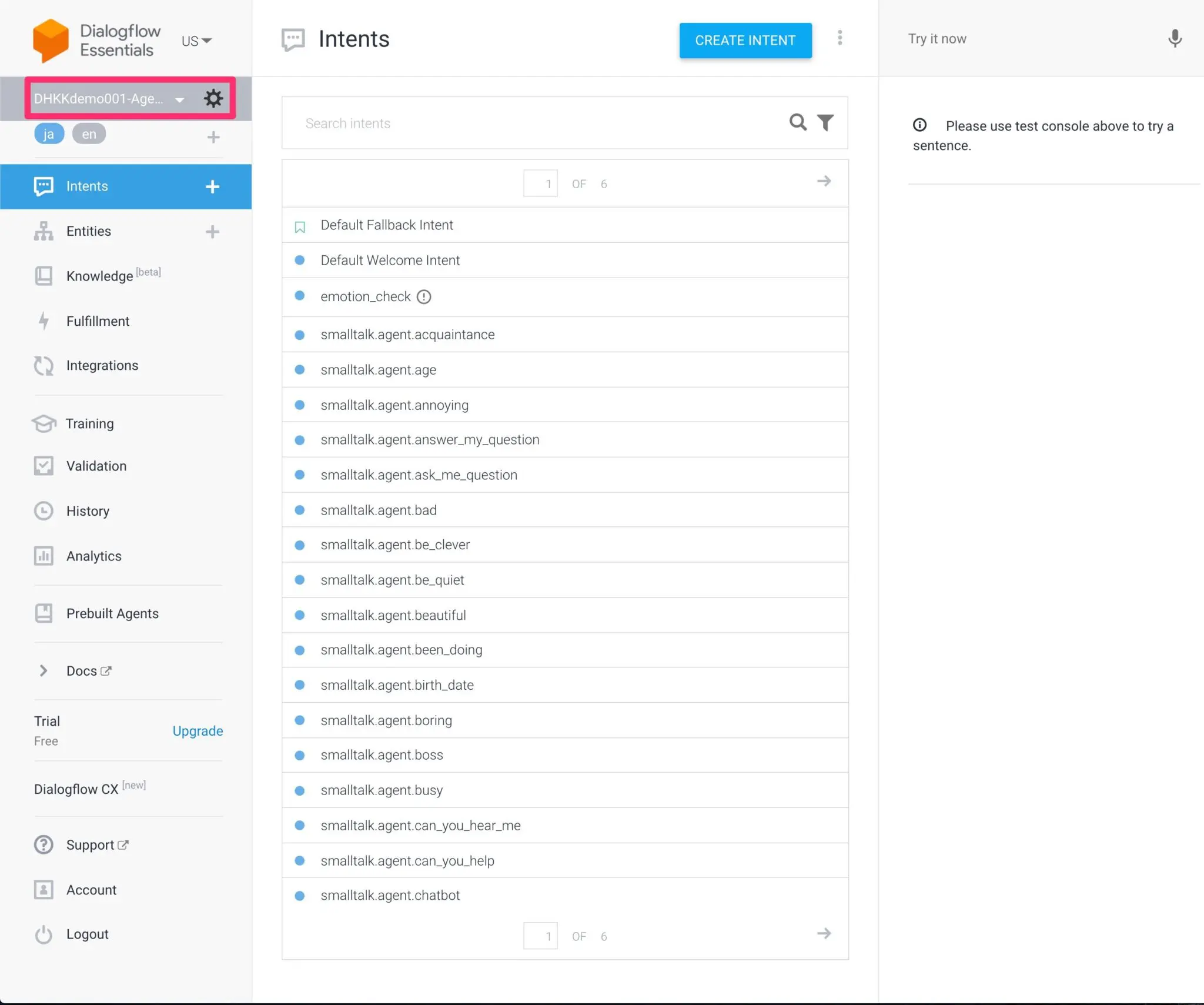
Project IDをコピーするここでは、demo001agent-yekb と書いてある文字列部分です。
文字列コピーが終わったら、そのままProject IDをクリックして、Google Cloud Platform(GCP)でトークンを取得します。
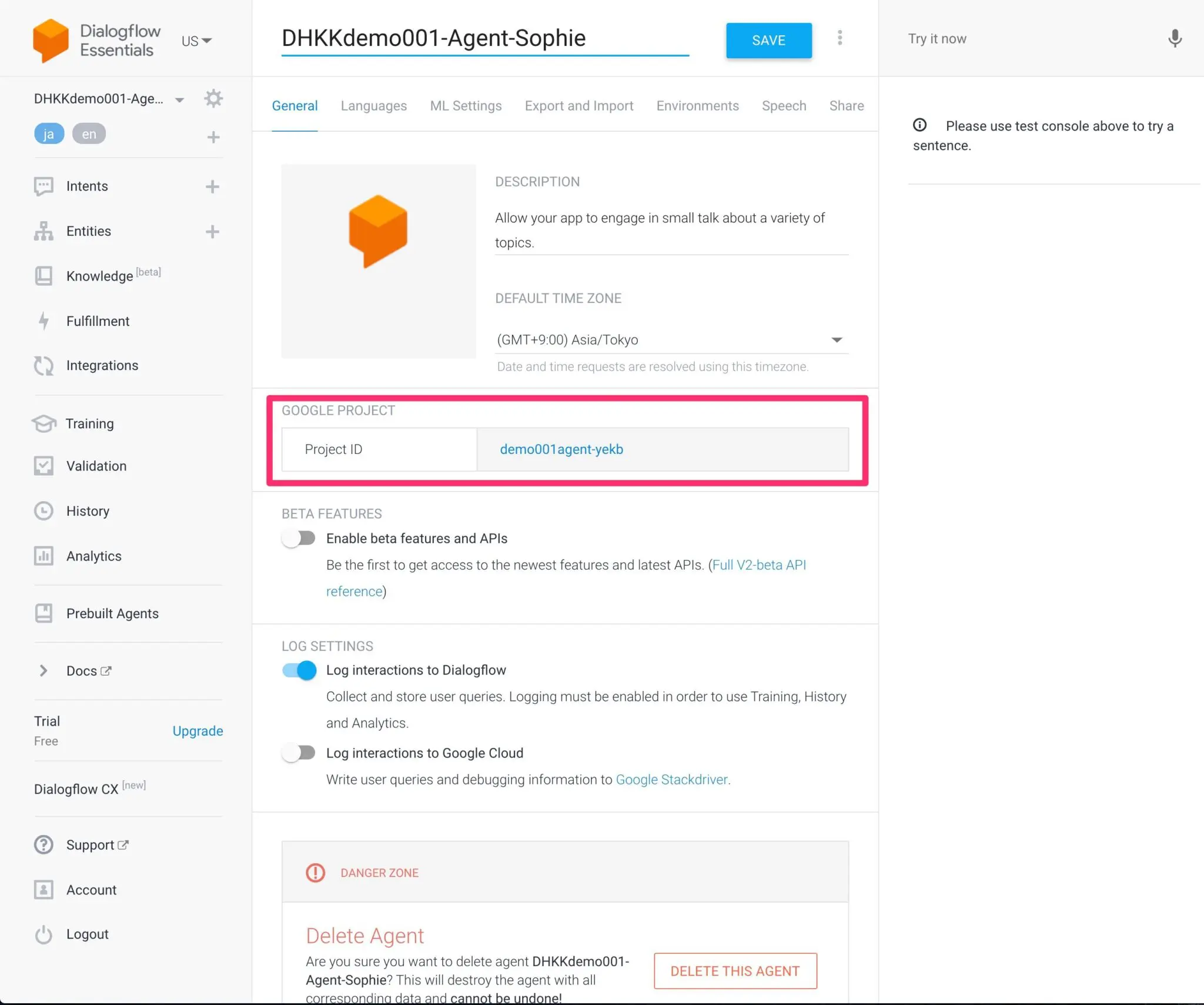
CGP上部のProject名を確認し、左メニューの IAMと管理 > サービスアカウント を開き、
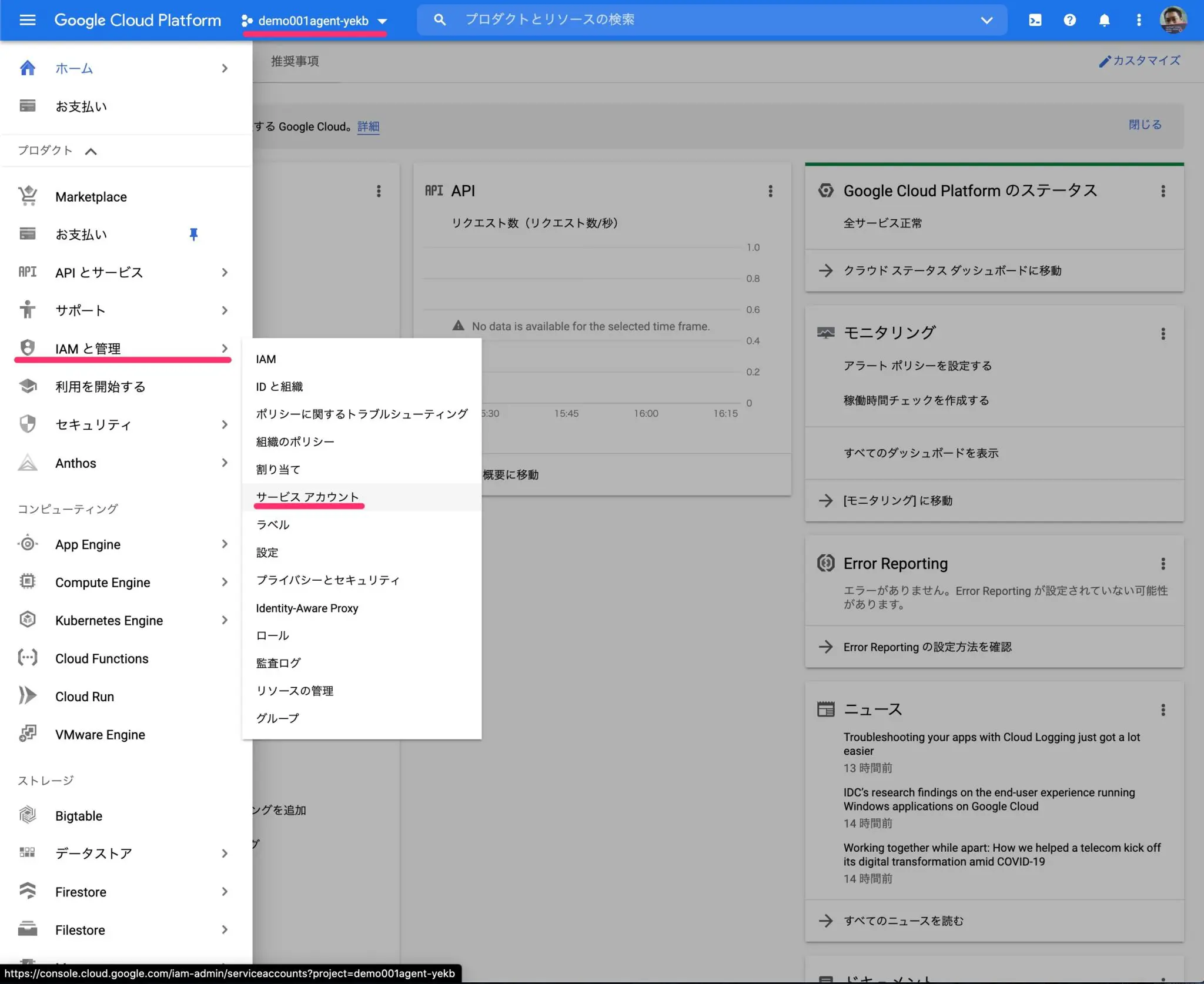
表示された表の名前がDialogflow Integrationsを探し、鍵を作成し保存してください。
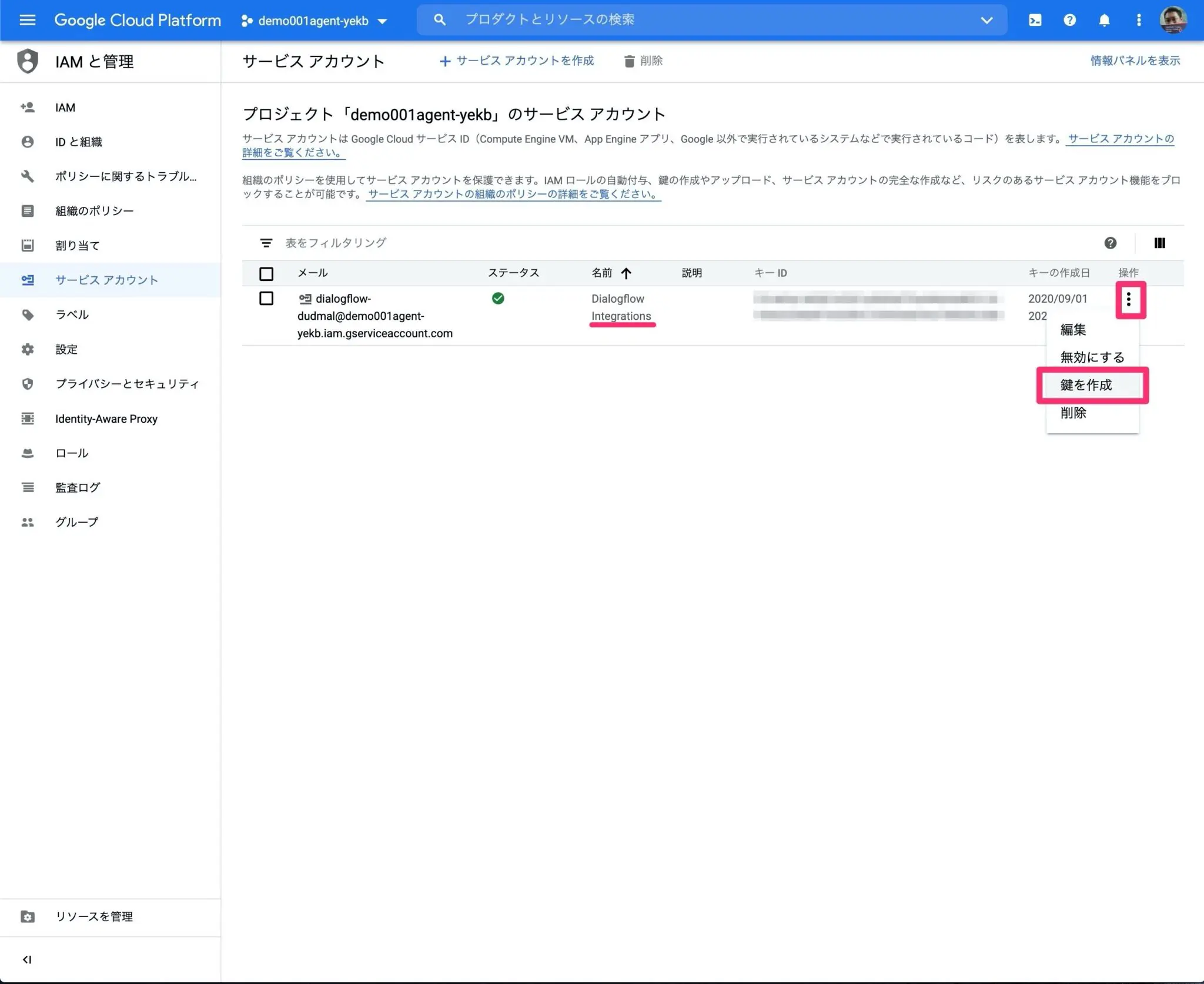
キーのタイプは JSON です
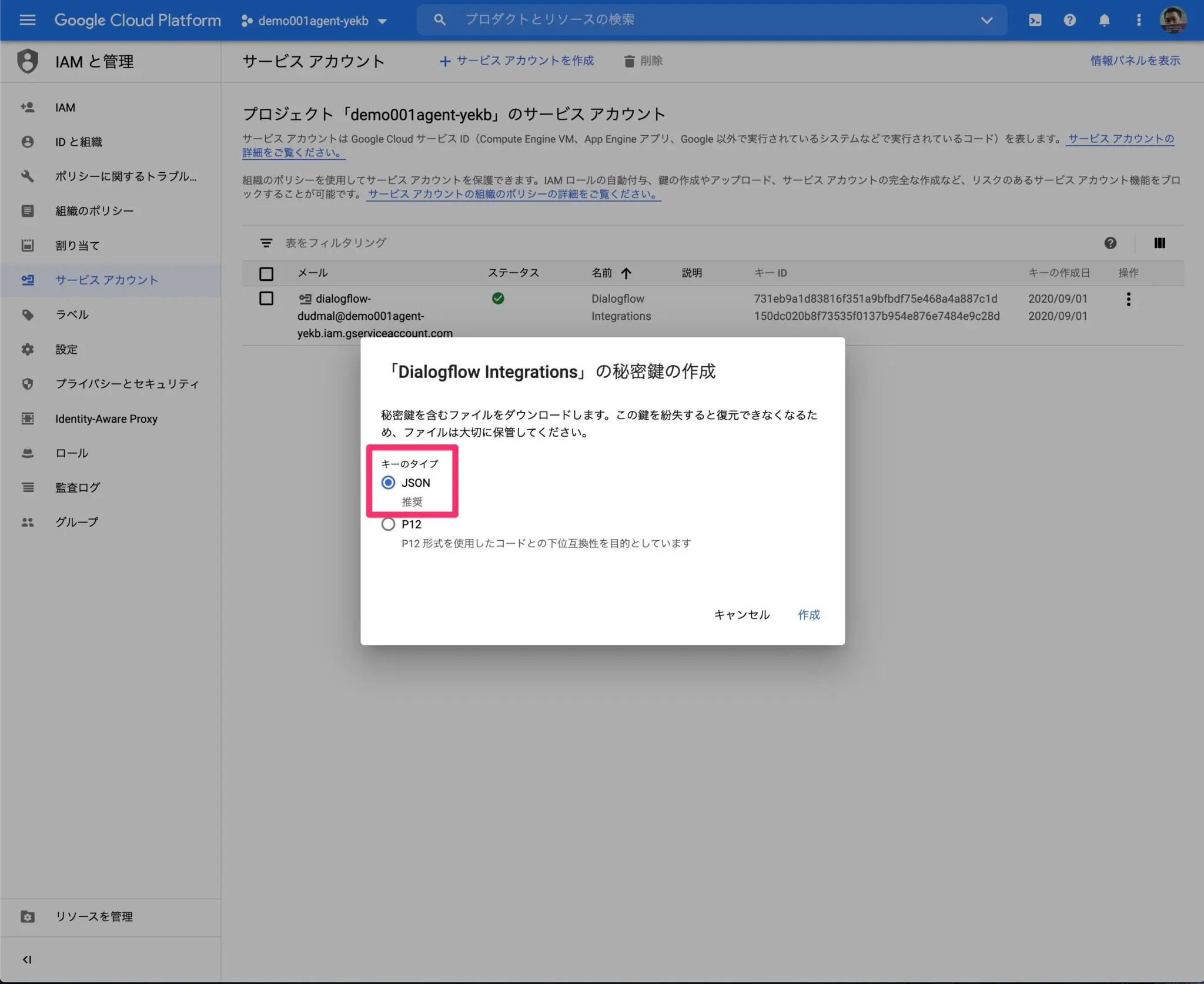
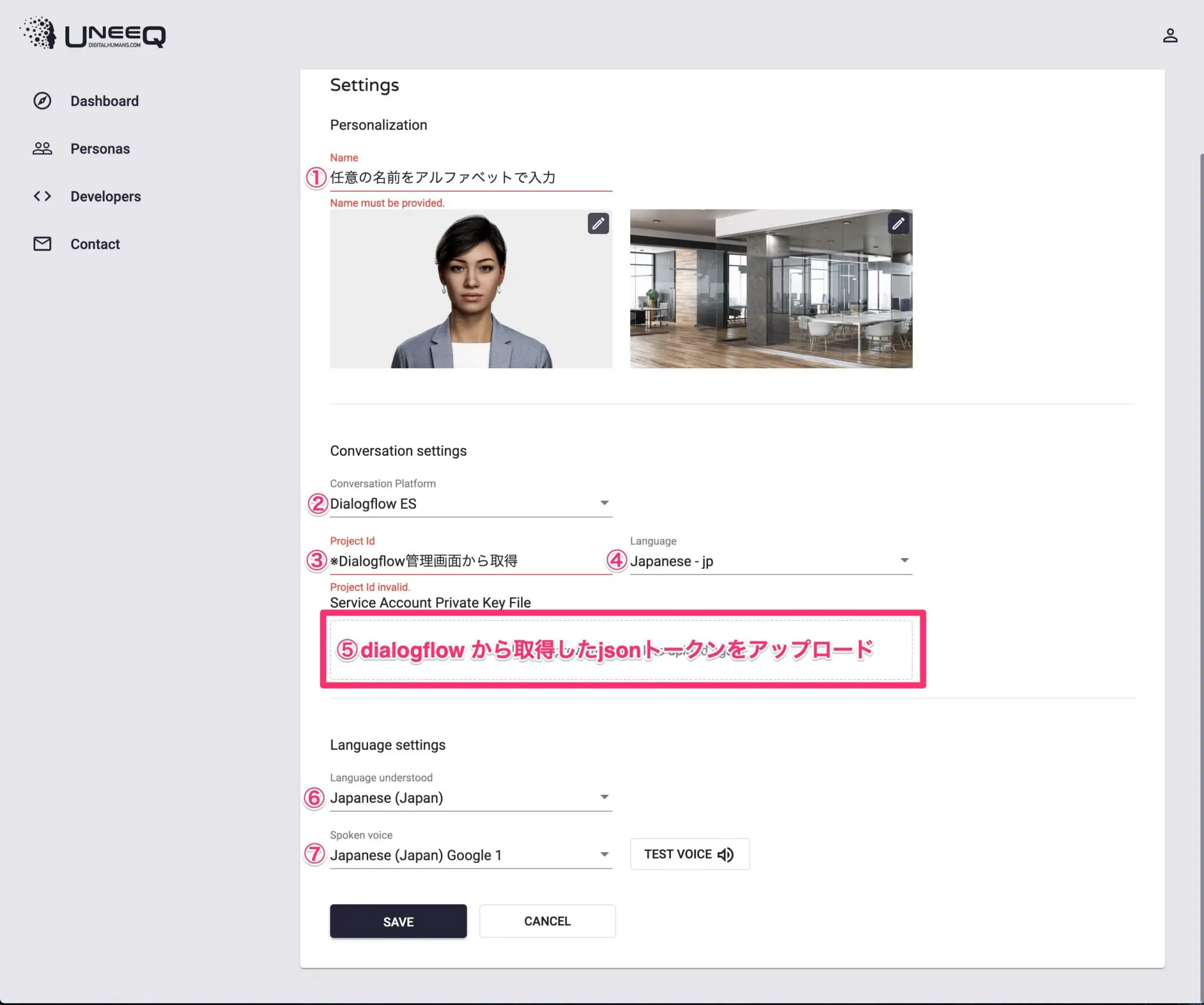
Creatorプラットフォームページに戻って、ProjectIDを登録し、トークンをアップロードします。
- 任意のPersona名を設定(日本語不可)
- Dialogflow ESを選択
- Project ID DialogflowでコピーしたProject IDをペースト
- Japaneseを選択
- Dialogflowから取得したJSON形式のトークンをアップロード
- Japanese
- お好きな合成音声を選択して下さい。
作成したデジタルヒューマンのテスト
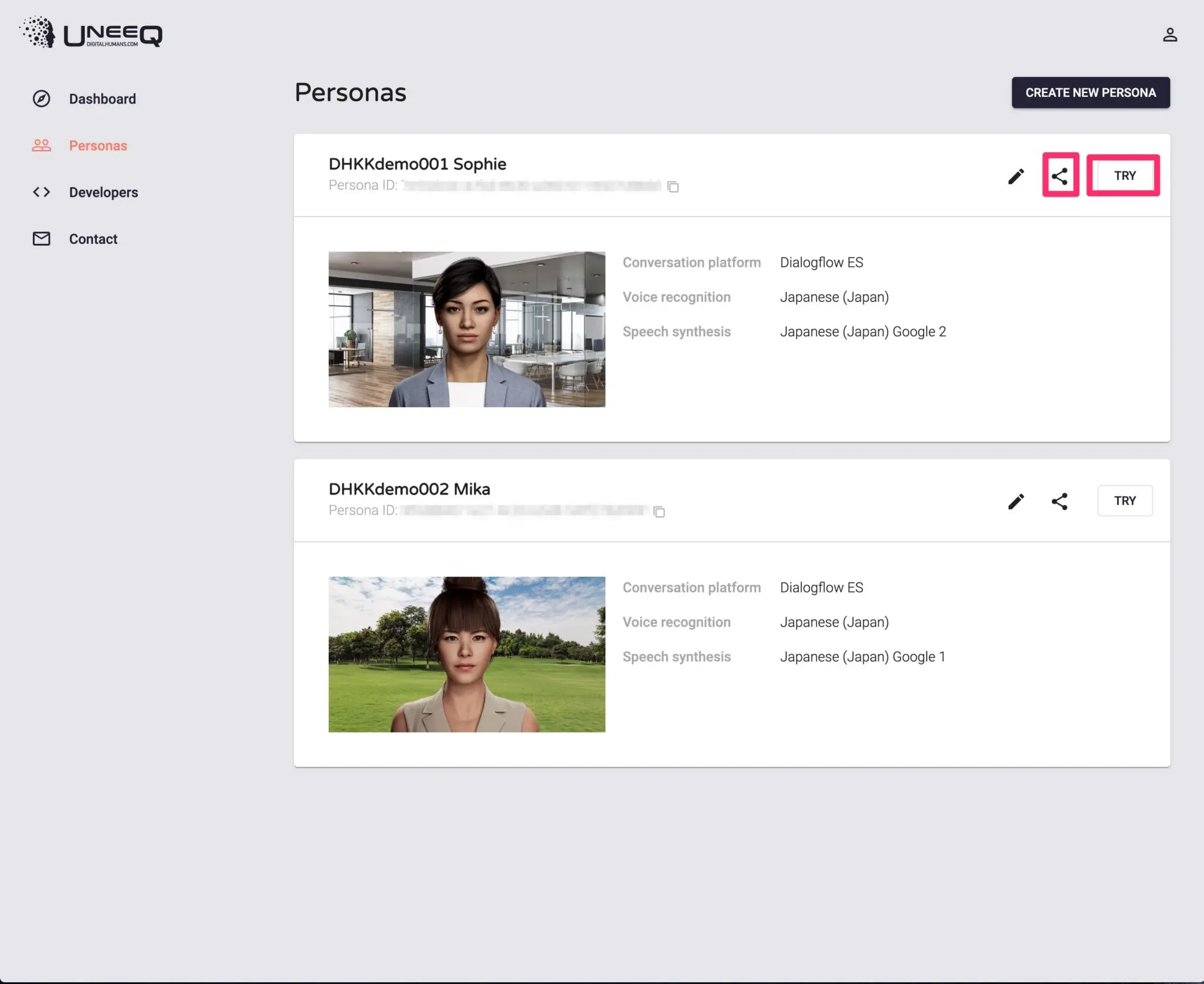
DialogflowのIntentsをある程度設定し、Dialogflow の右上にある『Try it now』 に適当なIntentsテキストをいれたら、Text Responseが返って状態にしておいてください。
シェアボタンかTRYから作成したデジタルヒューマンのテストが可能です。
YouTubeで同様の手順を公開しています
微妙に仕様が変わっています。動画では、日本語未対応と記載しておりますが、2020/10/1より日本語が選択できるようになっています。
Dialogflow ESの使い方
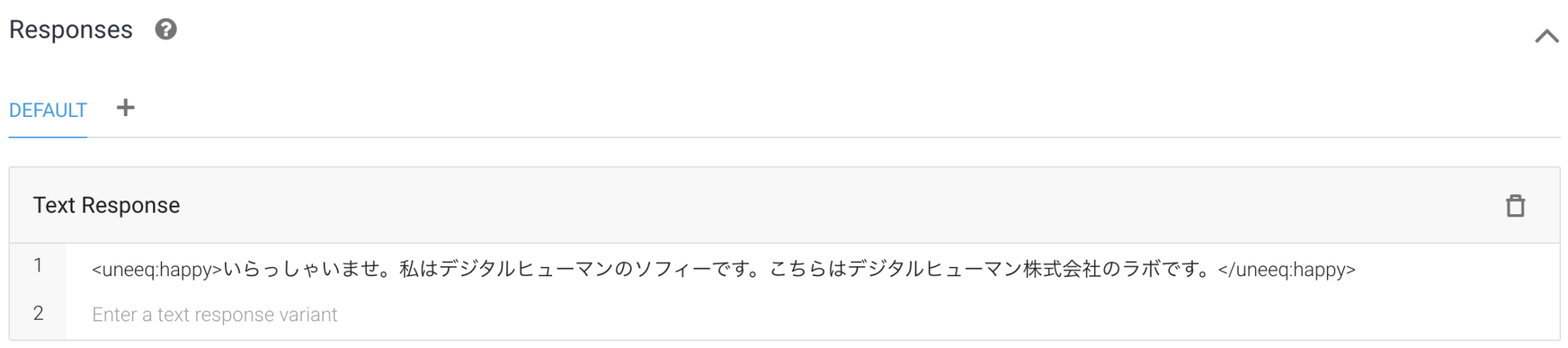
Intentレスポンス会話中にユーザーがペルソナに行ったリクエストは、UneeQのプラットフォーム上で音声認識され、エージェントに送信されます。Dialogflowへ渡されたテキストはIntent(インテント)と照合されます。インテントレスポンスは、デジタルヒューマンがユーザーにどのように返答するかを定義するために使用されます。Text Reponse フィールドを使用して、デジタル ヒューマンに何を話させるかを定義します。
サンプル
<uneeq:happy>いらっしゃいませ。私はデジタルヒューマンのソフィーです。こちらはデジタルヒューマン株式会社のラボです。</uneeq:happy>
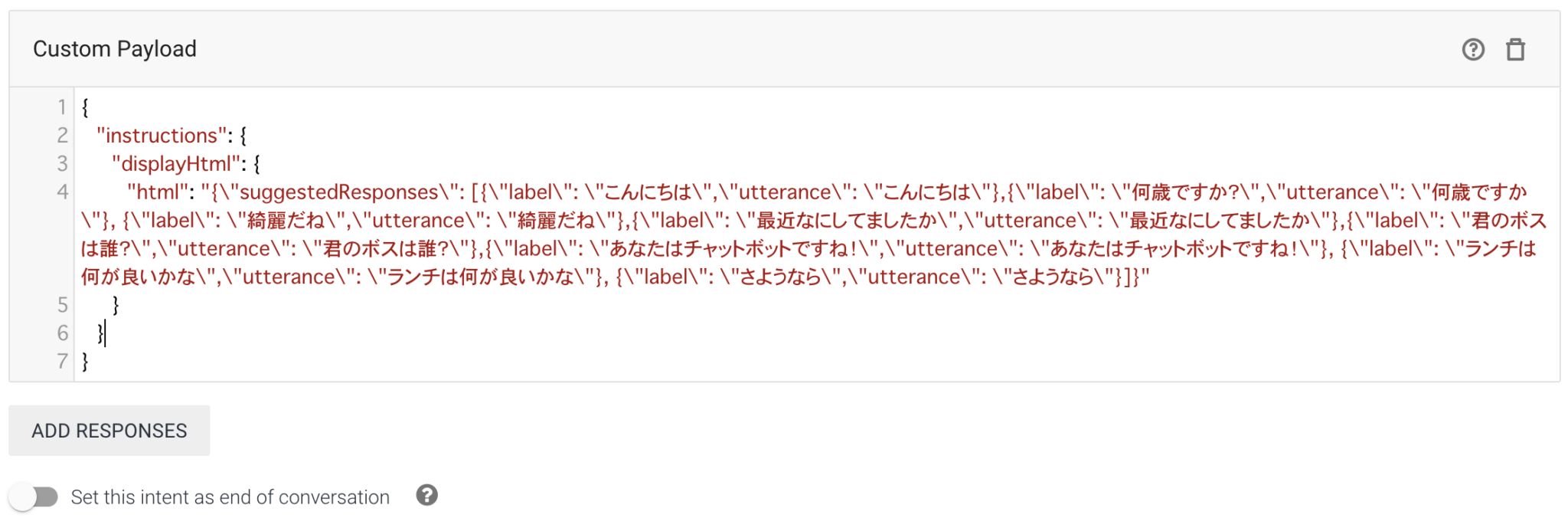
また、必要に応じて音声応答と一緒に渡したいコマンドを送る場合は、Custom Payloadに設定を入れます。
サンプル
{
"instructions": {
"displayHtml": {
"html": "{\"suggestedResponses\": [{\"label\": \"こんにちは\",\"utterance\": \"こんにちは\"},{\"label\": \"何歳ですか?\",\"utterance\": \"何歳ですか\"}, {\"label\": \"綺麗だね\",\"utterance\": \"綺麗だね\"},{\"label\": \"最近なにしてましたか\",\"utterance\": \"最近なにしてましたか\"},{\"label\": \"君のボスは誰?\",\"utterance\": \"君のボスは誰?\"},{\"label\": \"あなたはチャットボットですね!\",\"utterance\": \"あなたはチャットボットですね!\"}, {\"label\": \"ランチは何が良いかな\",\"utterance\": \"ランチは何が良いかな\"}, {\"label\": \"さようなら\",\"utterance\": \"さようなら\"}]}"
}
}
}最終更新日 January 1, 2023